- Autor Jason Gerald [email protected].
- Public 2023-12-16 11:39.
- E modifikuara e fundit 2025-01-23 12:47.
Nëse jeni duke u azhurnuar në një hard disk më të ri, ose disku juaj i vjetër është gati të tërhiqet, mund të konsideroni klonimin e tij. Klonimi i një hard disku do të thotë të mbash të gjitha të dhënat e tua të vjetra në mënyrë të përsosur të paprekura dhe të gatshme për t'u përdorur në hard diskun e ri. Ndiqni këtë udhëzues për të mësuar se si.
Hapi

Hapi 1. Rezervoni të dhëna të rëndësishme
Ndërsa procesi i klonimit nuk do të shkaktojë humbje të të dhënave, është një veprim i mençur për t'u siguruar që skedarët e rëndësishëm janë kopjuar për çdo rast. Rezervoni skedarët tuaj në një disk të lëvizshëm, DVD ose në një shërbim të ruajtjes së cloud në internet.

Hapi 2. Montoni diskun që dëshironi të klononi
Kur klononi një makinë, kopjoni disqet ekzistuese në njësinë e re. Disku i ri duhet të instalohet para se të mund të klononi njësinë e vjetër.
Disku i ri nuk ka nevojë të formatohet në mënyrë që të klonojë njësinë e vjetër
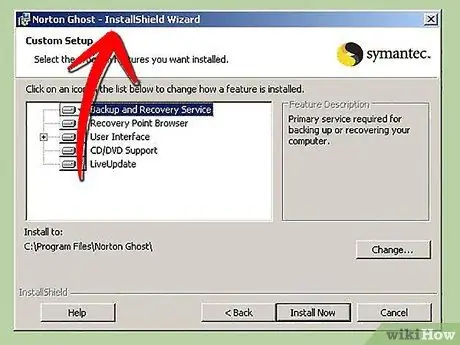
Hapi 3. Instaloni programin tuaj të klonimit
Për të klonuar një hard disk, duhet të instaloni softuer special për ta bërë këtë. Ju gjithashtu mund të blini softuer profesional siç është Norton Ghost, ose të shkarkoni një program freeware siç është HDClone. Ky udhëzues do të shpjegojë mënyrën e përdorimit të të dyjave.
-
Norton Ghost do të konvertojë hapësirën e lirë të mbetur në diskun e ri në të njëjtën ndarje si disku i klonuar. Kjo do të thotë që çdo hapësirë e mbetur pas kopjimit të diskut mund të përdoret për sistemin operativ pa pasur nevojë të krijoni një ndarje të re.

Klononi (Kopjoni) një hard disk në Windows XP Hapi 3Bullet1
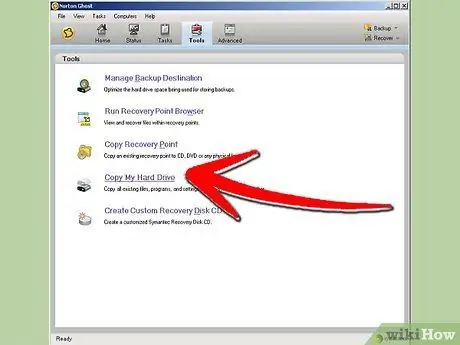
Hapi 4. Kloni diskun duke përdorur Norton Ghost
Nga menyja kryesore, zgjidhni Ghost Advanced, pastaj klikoni butonin Clone.
-
Specifikoni diskun tuaj burimor. Ky është disku OLD që do të kopjoni. Kontrolloni dy herë për t'u siguruar që keni zgjedhur njësinë e duhur, përndryshe mund të kopjoni një hard disk bosh në hard diskun tuaj të vjetër, duke mbishkruar të gjitha të dhënat tuaja.

Klononi (Kopjoni) një hard disk në Windows XP Hapi 4Bullet1 -
Specifikoni makinën tuaj të destinacionit. Ky është disku i ri që mban skedarët që keni kopjuar. Ky është disku që sapo keni montuar. Ju mund të shihni modelin dhe madhësinë e secilës opsion nën kornizë.

Klononi (Kopjoni) një hard disk në Windows XP Hapi 4Bullet2 -
Klikoni Next për të arritur në përmbledhje. Ky është shansi juaj i fundit për t'u siguruar që cilësimet tuaja janë të sakta para se të fillojë procesi i klonimit. Kur të jeni gati, klikoni Run Now. Sistemi juaj do të rindizet dhe Ghost do të ngarkohet në DOS.

Klononi (Kopjoni) një hard disk në Windows XP Hapi 4Bullet3 -
Prisni që procesi i klonimit të përfundojë. Në varësi të sasisë së të dhënave që po kopjoni, kjo mund të zgjasë pak. Pasi të ketë përfunduar klonimi, sistemi juaj do të rindizet përsëri dhe Windows do të ngarkohet. Ju mund të verifikoni që disku është klonuar duke shkuar te My Computer dhe duke kontrolluar diskun e ri.

Klononi (Kopjoni) një hard disk në Windows XP Hapi 4Bullet4 -
Në këtë pikë ju jeni ende duke drejtuar diskun tuaj të vjetër. Për të filluar diskun tuaj të ri, vazhdoni në hapin 6.

Klononi (Kopjoni) një hard disk në Windows XP Hapi 4Bullet5
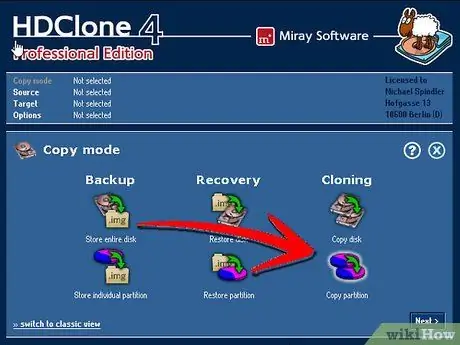
Hapi 5. Kloni diskun duke përdorur HDClone
Shkruani skedarin e imazhit HDClone në një CD në mënyrë që të filloni prej tij. Nëse nisni nga CD, ndërfaqja DOS do të ngarkohet.
-
Përdorni tastet e shigjetave/klikimin e miut për të specifikuar diskun tuaj burimor. Burimi i diskut është hard disku OLD i cili do të kopjoni.

Klononi (Kopjoni) një hard disk në Windows XP Hapi 5Bullet1 -
Përdorni tastet e shigjetave/klikimin e miut për të specifikuar diskun tuaj të destinacionit. Disk Destination është hard disku i ri ku mund të strehoni kopje të skedarëve tuaj. Kontrolloni me kujdes që keni zgjedhur njësinë e duhur në mënyrë që të mos mbishkruani aksidentalisht të dhënat tuaja të vjetra me një disk bosh.

Klononi (Kopjoni) një hard disk në Windows XP Hapi 5Bullet2 -
Vendosni opsionet. Përdorni opsione të përparuara për kopjim/klonim më të sigurt.

Klononi (Kopjoni) një hard disk në Windows XP Hapi 5Bullet3 -
Klikoni start për të filluar procesin e klonimit dhe prisni që procesi i klonimit të përfundojë. Kjo mund të marrë shumë kohë, veçanërisht nëse hard disku juaj është i madh. Pasi të përfundojë procesi, disku juaj i ri do të ketë një kopje të saktë të diskut të vjetër dhe hapësira e mbetur nuk do të mbushet.

Klononi (Kopjoni) një hard disk në Windows XP Hapi 5Bullet4 - Nëse doni të shtoni atë hapësirë të pa alokuar në një ndarje që funksionon me Windows XP, përdorni Partition Magic. Nëse jo, mund të krijoni një ndarje të re me atë hapësirë të mbetur për t'u përdorur si ruajtje.
- Vini re se mund të kopjoni një disk të tërë në një disk tjetër duke përfshirë të gjitha ndarjet e tij dhe gjithashtu mund të kopjoni vetëm një ndarje në një disk të ri. Disku juaj i ri duhet të jetë më i madh se disku/ndarja juaj aktuale. Hapësira e mbetur do të lihet e ndarë në OKB dhe ju mund ta ndani më vonë sipas nevojave tuaja.

Hapi 6. Çinstaloni diskun tuaj të vjetër
Pasi të keni konfirmuar se procesi i klonimit ishte i suksesshëm, fikni kompjuterin tuaj dhe hiqni hard diskun tuaj të vjetër. Sigurohuni që cilësimet e kërcyesit tuaj të jenë vendosur si duhet në njësinë e re.
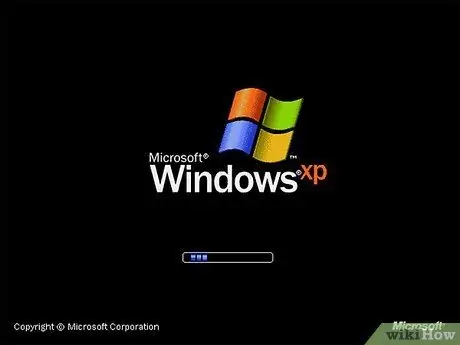
Hapi 7. Ndizni kompjuterin
Sigurohuni që gjithçka të fillojë normalisht dhe të funksionojë ashtu siç duhet. Nëse hard disku juaj nuk është zbuluar, sigurohuni që cilësimi i kërcyesit në hard diskun tuaj të jetë Master. Pasi ta dini se gjithçka është në rregull, mund të futni përsëri diskun tuaj të vjetër dhe ta formatoni atë.
-
Mund t'ju kërkohet të riaktivizoni kopjen tuaj të Windows. Kjo nuk ndodh gjithmonë, por nëse ndodh, telefononi numrin e dhënë dhe Microsoft do t'ju japë një kod ri-aktivizimi përmes telefonit.

Klononi (Kopjoni) një hard disk në Windows XP Hapi 7Bullet1 -
Nëse jeni duke klonuar njësinë për ta vendosur në një kompjuter të ri, do t'ju duhet të bëni një instalim riparues të Windows XP që gjithçka të funksionojë siç duhet. Kur e bëni këtë, duhet të kontaktoni Microsoft për një çelës ri-aktivizimi.

Klononi (Kopjoni) një hard disk në Windows XP Hapi 7Bullet2
Këshilla
- Shumica e programeve kopjuese gjithashtu mund të kopjohen në një CD ose DVD.
- Ju mund të kopjoni skedarë individualisht në Windows Explorer nëse nuk keni nevojë për sistemin operativ (Windows) ose softuerin.
Paralajmërim
- Sigurohuni që po kopjoni në drejtimin e duhur. Nuk ka asgjë më të keqe sesa kopjimi i një disku bosh në një me përmbajtje dhe të gjitha të dhënat tuaja të zhdukura!
- Nëse vazhdoni të përdorni kompjuterin tuaj të vjetër, mos shkelni marrëveshjen tuaj të licencës.
- Nëse vazhdoni të përdorni kompjuterin e vjetër në të njëjtin rrjet, adresa juaj IP mund të jetë në konflikt.






